2025-09-26 11:42:01
在设计领域,使用photoshop制作独特的文字效果总能为作品增添不少亮点。今天就来教大家如何用ps制作砖形文字填充背景,让你的设计更具创意。
准备工作
打开photoshop软件,新建一个文档,设置好你需要的画布大小和背景颜色。这里以白色背景为例,方便大家观察效果。
输入文字
选择文字工具,在画布上点击,输入你想要的文字内容。可以根据自己的喜好选择字体、字号和颜色。比如输入“创意设计”四个字,字体选择较为粗旷的,颜色为深灰色,这样在白色背景上会比较醒目。
转换文字为形状
选中文字图层,右键点击图层,选择“转换为形状”。这样文字就变成了可编辑的形状图层,后续我们就能对其进行各种独特的变形操作。
制作砖形文字
1. 使用形状工具(如直接选择工具)对文字形状进行调整。拖动文字的节点,将其边缘调整成类似砖块的形状。你可以把文字的顶部和底部调整为梯形,模拟砖块的上窄下宽形状,侧面则可以调整为直线,使其看起来更规整。
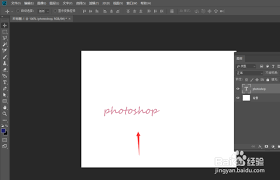
2. 利用变形工具进一步优化。选择“编辑”菜单中的“变换”,再选择“变形”。通过拖动变形网格的控制点,精细地塑造文字的砖形效果,让它看起来更加立体、逼真。
填充背景
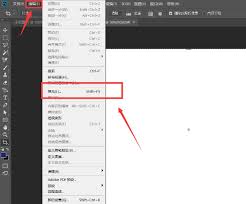
1. 选中砖形文字形状图层,点击“图层”面板下方的“添加图层样式”按钮,选择“渐变叠加”。
2. 在弹出的“渐变叠加”设置窗口中,调整渐变颜色。可以选择从深棕色到浅黄色的渐变,模拟砖块的颜色变化,让砖块看起来更有质感。
3. 根据需要调整渐变的角度、缩放等参数,使渐变效果更加符合你的预期。
4. 为了让背景更加丰富,可以再添加一些纹理。新建一个图层,填充为浅灰色。然后选择“滤镜”菜单中的“纹理”,添加如“颗粒”等纹理效果,使背景看起来像是由许多砖块组成的墙面。
最终调整
1. 整体观察效果,对文字的颜色、渐变效果以及背景纹理进行微调,直到达到满意的视觉效果。
2. 可以适当降低文字形状图层的不透明度,让文字与背景融合得更好,营造出更加自然的砖形文字填充背景效果。
通过以上步骤,你就能轻松用ps制作出砖形文字填充背景啦!无论是用于海报设计、网页元素还是其他创意作品,都能让你的设计别具一格,吸引他人的目光。快来动手试试吧!